- Часть 1. Как перенести фотографии из iCloud на внешний жесткий диск с веб-сайта iCloud
- Часть 2. Как перенести фотографии из iCloud на внешний жесткий диск с фотографий Mac
- Часть 3. Как перенести фотографии из iCloud на внешний жесткий диск с iCloud для Windows
- Часть 4. Как перенести фотографии iCloud с iPhone на внешний жесткий диск через FoneTrans для iOS
- Часть 5. Часто задаваемые вопросы о переносе фотографий с iCloud на внешний жесткий диск
Как эффективно перенести фотографии из iCloud на внешний жесткий диск
 Размещено от Лиза Оу / 04 янв, 2022 09:00
Размещено от Лиза Оу / 04 янв, 2022 09:00 Зачем вам учиться переносить фотографии из iCloud на внешний жесткий диск? Например, основная цель использования облачных хранилищ iCloud — заполнить вашу библиотеку или облачное хранилище, а не ваше устройство. Однако хранилище iCloud не является неограниченным и бесплатным навсегда. Обязательно придет время, когда ваше хранилище iCloud или хранилище iPhone закончится. Более того, когда ваше хранилище iCloud уже заполнено, оно прекратит резервное копирование или синхронизацию ваших фотографий или данных.
Когда в памяти заканчивается место, фотографии — это первое, что вы можете удалить или переместить. Это действие освобождает место для новых данных на вашем устройстве и в хранилище iCloud. При этом вы должны научиться наиболее эффективному способу переноса ваших фотографий iCloud в более безопасное хранилище с большим объемом памяти для ваших фотографий. Благодаря этому вы можете освободить свое хранилище iCloud и сделать его полезным для новых фотографий. Узнайте, как перенести фотографии из iCloud на внешний жесткий диск с помощью 4 лучших решений для передачи, приведенных ниже, и максимально используйте свое хранилище iCloud.
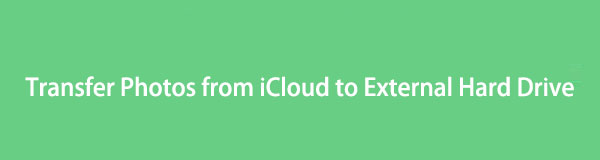

Список руководств
- Часть 1. Как перенести фотографии из iCloud на внешний жесткий диск с веб-сайта iCloud
- Часть 2. Как перенести фотографии из iCloud на внешний жесткий диск с фотографий Mac
- Часть 3. Как перенести фотографии из iCloud на внешний жесткий диск с iCloud для Windows
- Часть 4. Как перенести фотографии iCloud с iPhone на внешний жесткий диск через FoneTrans для iOS
- Часть 5. Часто задаваемые вопросы о переносе фотографий с iCloud на внешний жесткий диск
С FoneTrans для iOS вы сможете свободно передавать свои данные с iPhone на компьютер. Вы можете не только передавать текстовые сообщения iPhone на компьютер, но также легко переносить фотографии, видео и контакты на ПК.
- Передача фотографий, видео, контактов, WhatsApp и других данных с легкостью.
- Предварительный просмотр данных перед передачей.
- Доступны iPhone, iPad и iPod touch.
Часть 1. Как перенести фотографии из iCloud на внешний жесткий диск с веб-сайта iCloud
Официальный веб-сайт iCloud легко доступен и доступен в любой операционной системе и веб-браузере. Через официальный веб-сайт iCloud вы можете получить доступ к своим резервным копиям и синхронизированным данным Apple в любом месте и в любое время всего за несколько кликов. В этой заметке вы можете загрузить свои фотографии iCloud с официального сайта iCloud и скопировать или переместить их на внешний жесткий диск как можно проще и быстрее. Этот метод рекомендуется, потому что вы можете сделать это на компьютере под управлением macOS или Windows и без необходимости загрузки инструментов.
Шаги по переносу фотографий из iCloud на внешний жесткий диск с веб-сайта iCloud:
Шаг 1Во-первых, перейдите на официальный веб-сайт iCloud из веб-браузера вашего Mac или ПК, когда вы находитесь на веб-сайте iCloud, войдите в свою учетную запись iCloud.
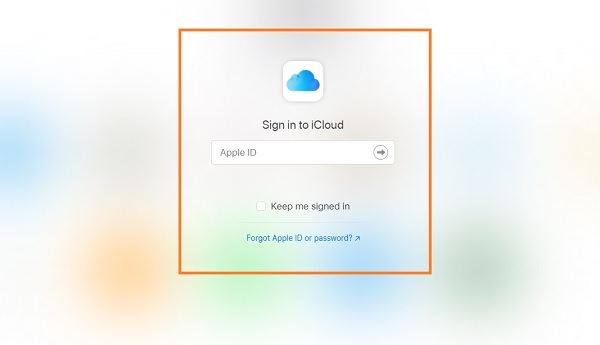
Шаг 2После входа в систему нажмите Фото из интерфейса, затем переключитесь на вкладку «Фотографии». Затем выберите все фотографии, которые вы хотите перенести или сохранить на внешнем жестком диске. Чтобы быстро выбрать сразу несколько изображений, используйте клавишу Command или Ctrl на Mac или Windows соответственно.
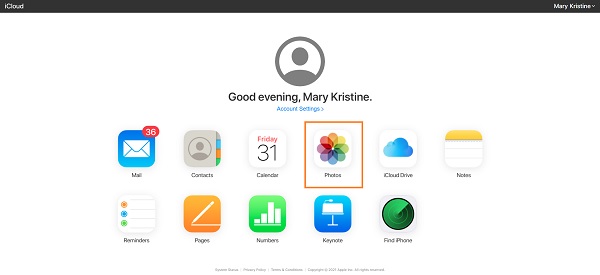
Шаг 3Затем, щелкните Скачать значок, как только вы закончите выбирать все фотографии для передачи.
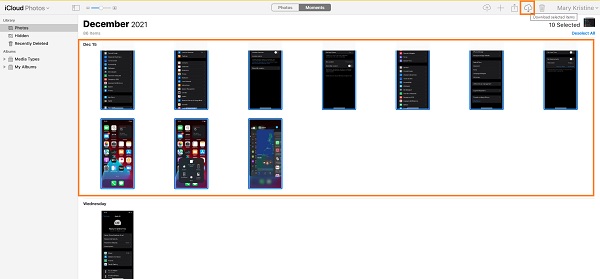
Шаг 4Наконец, из Скачать папке на вашем компьютере, скопируйте или переместите фотографии на внешний жесткий диск в качестве места назначения.
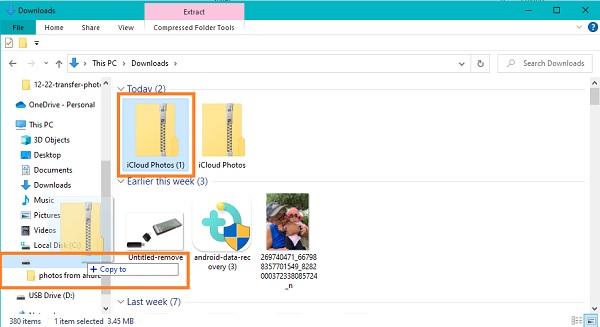
Обратите внимание, что все загруженные вами фотографии будут автоматически сохранены в формате ZIP. Кроме того, предположим, что вы используете Mac. Вы хотите использовать локальную программу, доступную на вашем устройстве, для передачи фотографий. В этом случае вам лучше всего подойдет следующее решение.
С FoneTrans для iOS вы сможете свободно передавать свои данные с iPhone на компьютер. Вы можете не только передавать текстовые сообщения iPhone на компьютер, но также легко переносить фотографии, видео и контакты на ПК.
- Передача фотографий, видео, контактов, WhatsApp и других данных с легкостью.
- Предварительный просмотр данных перед передачей.
- Доступны iPhone, iPad и iPod touch.
Часть 2. Как перенести фотографии из iCloud на внешний жесткий диск с фотографий Mac
Mac Photos - это программа для устройств macOS, которая показывает ваши фотографии якобы с эффектом присутствия и динамичностью. Помимо просмотра и редактирования фотографий, вы также можете использовать эту программу для экспорта изображений iCloud с Mac на внешний жесткий диск за несколько простых шагов. Но прежде чем начать, обратите внимание, что этот метод будет работать только в том случае, если вы сначала включите резервное копирование и синхронизацию iCloud на своем Mac.
Шаги по переносу фотографий из iCloud на внешний жесткий диск с фотографий Mac:
Шаг 1Начните с подключения внешнего жесткого диска к Mac. Впоследствии создайте новую папку на внешнем жестком диске для фотографий iCloud.
Шаг 2Далее откройте Фото на вашем Mac и выберите все фотографии, которые вы собираетесь передать или сохранить на внешнем жестком диске.
Шаг 3После выбора всех фотографий для передачи выберите «Экспорт» в меню «Файл». У вас есть возможность экспорта отредактированный (по умолчанию) или неизмененные исходные (рекомендуется) версии ваших фотографий. Наконец, установите только что созданную папку на внешнем жестком диске в качестве папки назначения.
Однако предположим, что вы используете компьютер с Windows и хотите одновременно обновлять свои фотографии и данные iCloud. В этом случае программа iCloud - это то, что вам нужно. К счастью, доступная программа iCloud в первую очередь предназначена для Windows.
С FoneTrans для iOS вы сможете свободно передавать свои данные с iPhone на компьютер. Вы можете не только передавать текстовые сообщения iPhone на компьютер, но также легко переносить фотографии, видео и контакты на ПК.
- Передача фотографий, видео, контактов, WhatsApp и других данных с легкостью.
- Предварительный просмотр данных перед передачей.
- Доступны iPhone, iPad и iPod touch.
Часть 3. Как перенести фотографии из iCloud на внешний жесткий диск с iCloud для Windows
Если вы хотите, чтобы ваши фотографии iCloud были в актуальном состоянии и были доступны на всех ваших устройствах, вы можете использовать программу iCloud для Windows. Кроме того, это большое преимущество, если ваши данные iCloud, включая фотографии, отражаются на вашем компьютере без доступа к вашей учетной записи iCloud в веб-браузере. Кроме того, вы можете использовать iCloud для Windows для переноса фотографий iCloud на внешний жесткий диск. Внимательно прочтите и выполните указанные ниже упрощенные действия по перемещению фотографий iCloud через программу iCloud для Windows.
Шаги по переносу фотографий с iCloud на внешний жесткий диск с помощью iCloud для Windows:
Шаг 1Во-первых, перейдите в приложение «Настройки» на вашем iPhone и коснитесь своего имени в самом верху экрана. После этого зайдите в iCloud – далее выберите Фото. Оттуда включите Фото iCloud.
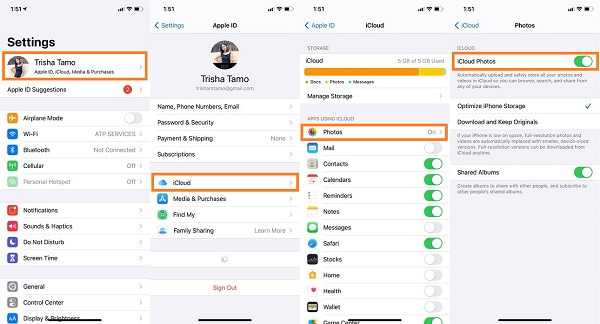
Шаг 2С другой стороны, загрузите и установите программу iCloud для Windows на свой компьютер. После успешной установки программы войдите в свою учетную запись iCloud, используя свой Apple ID и пароль. Обязательно используйте одну и ту же учетную запись iCloud для iPhone и компьютера.
Шаг 3После этого нажмите Опции рядом с Фото. В последствии поставьте галочку ICloud Photo Library и Загрузите новые фотографии и видео на мой компьютер.
Шаг 4Наконец, нажмите Изменить под Скачать новые фотографии и видео на мой компьютер. После этого вы, наконец, можете установить внешний жесткий диск в качестве места назначения по умолчанию для ваших фотографий iCloud. Наконец, нажмите Готово, с последующим Применить.
Однако предположим, что вам не нужно хранить все данные iCloud и обновлять их на своем компьютере. В этом случае наиболее рекомендуемым решением для вас будет стороннее средство передачи данных.
Часть 4. Как перенести фотографии iCloud с iPhone на внешний жесткий диск через FoneTrans для iOS
Ничто не сравнится с решением, гарантирующим успешный процесс передачи без потери качества, причем эффективно. FoneTrans для iOS, несомненно, выделяется среди всех инструментов передачи, когда речь идет о лучшем инструменте передачи. FoneTrans для iOS — это инструмент, доступный как для Windows, так и для Mac. Он имеет простой интерфейс, что делает его доступным и удобным для пользователя. FoneTrans для iOS позволяет вам предварительно просмотреть ваши фотографии и другие данные перед передачей и представляет собой программу с быстрой загрузкой, что делает ее эффективной.
Шаги по переносу фотографий из iCloud на внешний жесткий диск через FoneTrans для iOS:
С FoneTrans для iOS вы сможете свободно передавать свои данные с iPhone на компьютер. Вы можете не только передавать текстовые сообщения iPhone на компьютер, но также легко переносить фотографии, видео и контакты на ПК.
- Передача фотографий, видео, контактов, WhatsApp и других данных с легкостью.
- Предварительный просмотр данных перед передачей.
- Доступны iPhone, iPad и iPod touch.
Шаг 1Во-первых, перейдите в «Настройки» на своем iPhone и коснитесь своего имени в верхней части экрана. Затем включите «Фото iCloud» в разделе «Фотографии».
Шаг 2Во-вторых, скачайте и установите FoneTrans для iOS на свой компьютер. Обратите внимание, что FoneTrans для iOS доступен в версиях для Mac и Windows. В то же время подключите внешний жесткий диск и iPhone к компьютеру с помощью USB-кабеля.

Шаг 3В-третьих, откройте FoneTrans для iOS. Затем нажмите «Фотографии» в левой части панели, когда программа наконец распознает ваш iPhone.

Шаг 4Наконец, выберите все фотографии iCloud, которые вы собираетесь перенести на внешний жесткий диск, на панели предварительного просмотра справа и нажмите кнопку Экспортировать.

Шаг 5Наконец, установите внешний жесткий диск в качестве места назначения.
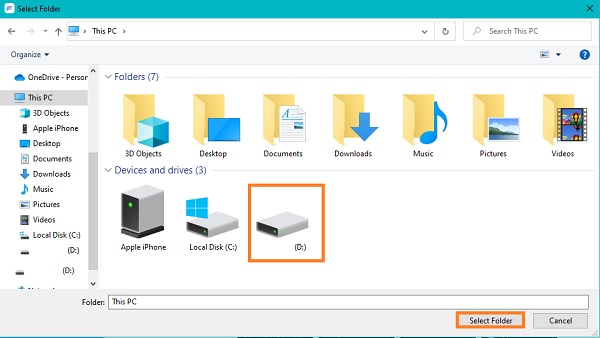
С FoneTrans для iOS вы сможете свободно передавать свои данные с iPhone на компьютер. Вы можете не только передавать текстовые сообщения iPhone на компьютер, но также легко переносить фотографии, видео и контакты на ПК.
- Передача фотографий, видео, контактов, WhatsApp и других данных с легкостью.
- Предварительный просмотр данных перед передачей.
- Доступны iPhone, iPad и iPod touch.
Часть 5. Часто задаваемые вопросы о переносе фотографий с iCloud на внешний жесткий диск
В чем разница между отредактированной версией и неизмененной исходной версией в Mac Photos?
Вы можете быть сбиты с толку и задаетесь вопросом, какой из двух вариантов лучше и какую версию сохранить на внешнем жестком диске. К сведению, отредактированная версия - это та версия, в которой сохраняются все изменения, внесенные при импорте фотографий. В то же время неизмененная исходная версия - это оригинал, который показывает изображения как есть и не имеет модификаций даже из исходной библиотеки. Кроме того, вы не можете отменить предварительную импортную версию ваших изображений, если выберете отредактированную версию. Напротив, вам необходимо воссоздать изменения, внесенные в неизмененную исходную версию.
Почему мои фотографии iCloud выглядят размытыми?
В некоторых случаях фотографии iCloud могут казаться размытыми, чем вы ожидаете. Одна из причин этого - оптимизация хранилища Apple или iPhone. Оптимизация хранилища Apple или iPhone - это функция, которая снижает качество ваших фотографий ради уменьшения размера их файлов. Это размытие происходит, когда вы исчерпываете объем памяти или экономите место в памяти для фотографий.
Сколько памяти мне нужно для моих картинок?
Размер файла каждой фотографии зависит от типа файла, используемого для их сохранения. Примерами типов файлов фотографий являются JPEG, BMP, GIFF и т. Д. Более того, размер файла фотографий также различается в зависимости от того, сжали вы их или нет, если сжатие, какое сжатие использовалось. Проще говоря, фотографии используют пиксели или точки для создания всего изображения. Таким образом, чем выше пиксель, тем точнее снимок и четче фотография, тем больше размер файла. Например, фотографии iPhone занимают примерно 2 МБ на изображение.
Заключение
Поздравляем! Вы только что узнали, как перенести фотографии из iCloud на внешний жесткий диск четырьмя различными способами. При этом все процессы гарантированно будут эффективными и результативными. Они отличаются многофункциональностью и доступностью при соответствующих им преимуществах. Более того, FoneTrans для iOS это наиболее рекомендуемый инструмент для вас, потому что он специально предназначен для передачи и доказал свою эффективность на основе личного опыта. Наконец, выбор остается за вами, и обязательно следуйте решению, которое лучше всего соответствует вашим потребностям.
С FoneTrans для iOS вы сможете свободно передавать свои данные с iPhone на компьютер. Вы можете не только передавать текстовые сообщения iPhone на компьютер, но также легко переносить фотографии, видео и контакты на ПК.
- Передача фотографий, видео, контактов, WhatsApp и других данных с легкостью.
- Предварительный просмотр данных перед передачей.
- Доступны iPhone, iPad и iPod touch.
